Bir gün Mac bilgisayarınıza Xcode yüklemiş olabilirsiniz ve ardından bunun cihazınızda çok büyük bir yer kapladığını fark edebilirsiniz. O zaman düşünmeye başlayacaksın, Xcode neden bu kadar büyük? Pekala, Mac bilgisayarın kullanıcılarından biriyseniz ve onu yüklemeye karar verdiyseniz, Xcode'un yer yetersizliği nedeniyle cihazınıza yüklenemeyeceğine dair bir bildirim almaktan çok rahatsız olacaksınız.
Bu yazıda Xcode hakkında konuşacağız ve neden bu kadar büyük? Xcode veya Xcode boyutunu küçültmek için yapabileceğiniz veya uygulayabileceğiniz yöntemleri veya adımları da sizinle paylaşacağız. Mac'inizin boş alanını artırın Xcode pahasına başka dosyaları depolamak veya başka uygulamaları yüklemek için kullanabileceğiniz.
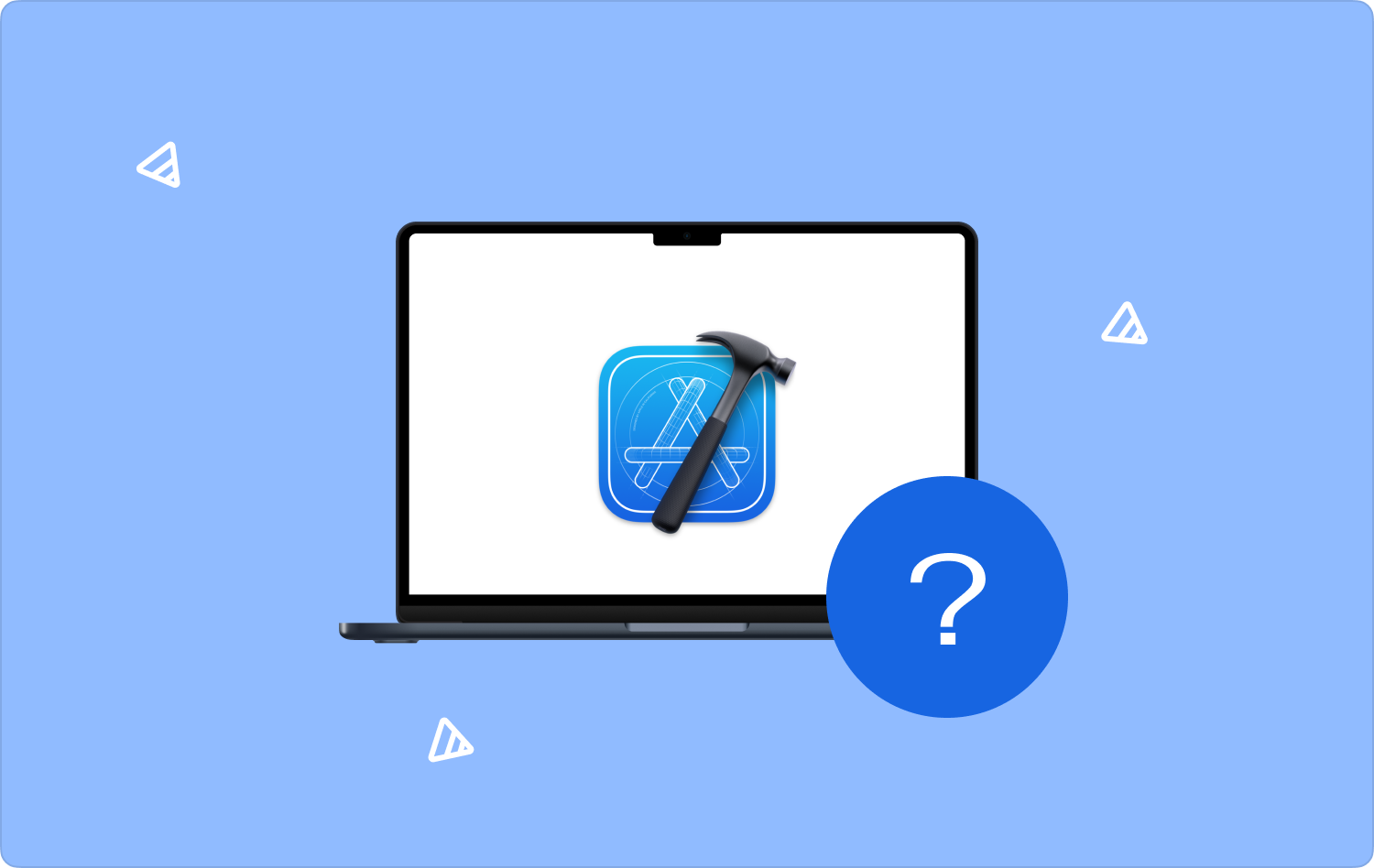
Bölüm #1: Xcode Hakkında Her ŞeyBölüm #2: Xcode Tarafından İşgal Edilen Alanı Nasıl Azaltabiliriz?Bölüm #3: Xcode Boyutunu Küçültmek İçin Daha İyi Bir Yol Nedir?ÖZET
Bölüm #1: Xcode Hakkında Her Şey
Xcode'un neden bu kadar büyük olduğunu tam olarak anlamak için, başlangıçta Xcode hakkındaki gerçekleri bilmeliyiz. Xcode, Apple'ın macOS, tvOS, iOS ve iPadOS için tasarlanmış yazılımların oluşturulmasında kullanılan IDE veya Entegre Geliştirme Ortamı olarak bilinir. Apple'ın IDE'si, Apple'ın Swift, C++, C, Objective - C++, Objective- C, Apple Script, Python, Java ve Ruby gibi en popüler dillerinden bazıları için kaynak kodunu destekler.
The Xcode Apple'ın App Store'undan ücretsiz olarak indirilebilir ve hatta kullanıcı arayüzünün oluşturulması, kodların yazılması, söz konusu kodların derlenmesi, hata ayıklama ve test gibi birçok geliştirme sürecinde kullanılabilir. Tamamlandığında, uygulamaları Apple App Store'a göndermek için Xcode'u kullanabilirsiniz. Ancak, bunu yapabilmek için yine de kayıtlı bir geliştirici olmanız gerekir.
Bu nedenle, bazı kullanıcılar Xcode'u indirmekle ilgileniyor çünkü ücretsiz ve onu pek çok yeni beceri öğrenmek ve zaten sahip olduklarınızı geliştirmek için kullanabilirsiniz.
Xcode Ne Kadar Alan Gerektirir?
Xcode neden bu kadar büyük sorusunu cevaplamanız gerekiyorsa, öncelikle Xcode'un sahip olmanızı gerektirdiği alanı bilmeliyiz. Apple Store'daki Xcode sayfasına giderseniz, orada Xcode boyutunun 11.7 GB olduğunu göreceksiniz, bu 12.5 sürümüdür.
Mac bilgisayarınızda söz konusu alana sahipseniz ve Xcode'u yüklemeye çalışırsanız, yine de Xcode'un yüklenmesi için yeterli alanınız olmadığını belirten bir hata mesajı alırsınız. Xcode'u kurmak için en az 40 GB boş alana sahip olmanız gerekir.
Ancak işin ilginç yanı, Xcode'u kullandıkça boyutu büyüyor ve evet, Xcode'u daha sık kullanırsanız kurulum sırasında işgal ettiği ilk 40 GB'tan fazlasını hızlı bir şekilde kaplaması mümkündür. içine birçok cihaz bağlayın.
Bu nedenle, Mac bilgisayarınıza Xcode yüklemek ve kullanmak istiyorsanız en az 40 GB ve daha fazlasına sahip olmanız gerekir.
Xcode Neden Bu Kadar Büyük?
Şimdi, yukarıdaki tüm detayları bildiğimize göre, Xcode neden bu kadar büyük? Xcode, macOS, tvOS, iOS ve iPadOS gibi birçok farklı işletim sistemini desteklemek için oluşturulmuştur. Bahsettiğimiz işletim sistemlerinin her biri için Xcode ayrıca her birinin birden çok sürümünü destekler.
Söz konusu işletim sistemlerinin her birinin kendi derlemeleri, kitaplıkları, simülatör çalışma süreleri ve yazılım geliştirme kitleri de bulunmaktadır. Teknik olarak, işletim sistemlerinin her birinde desteklenen farklı bildirimler hakkında çok fazla veriye sahiptir, bu nedenle Xcode bu kadar büyüktür.
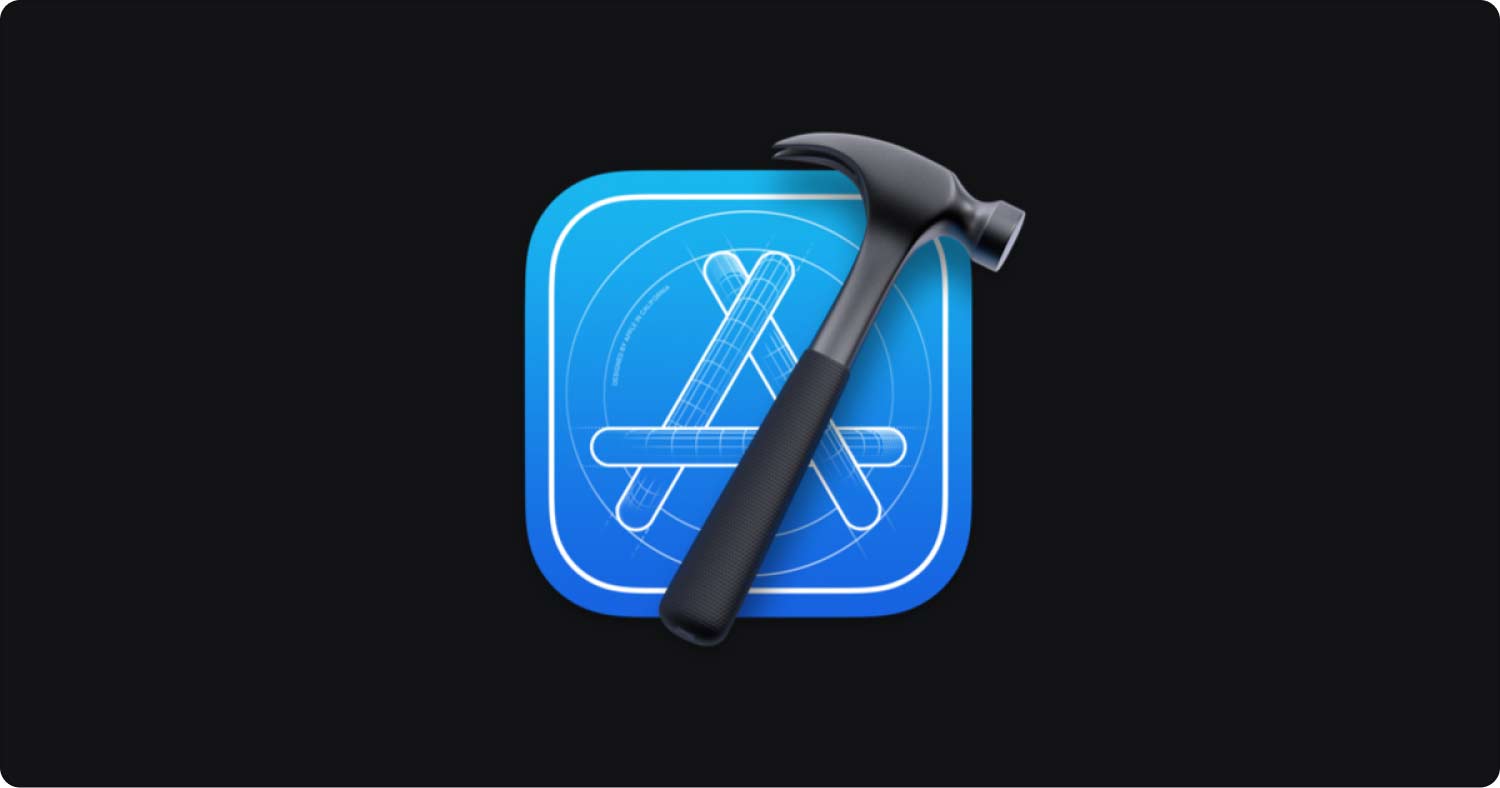
Bölüm #2: Xcode Tarafından İşgal Edilen Alanı Nasıl Azaltabiliriz?
Yukarıdan, Xcode'un neden bu kadar büyük olduğunu öğreniyoruz, işte Xcode tarafından kaplanan alanı azaltmak için yapabileceğiniz adımlar.
- Git ve başlat Bulucuve gidin Go menüsüne gidin ve ardından Klasöre Git.
- Aşağıdakileri yazmanız gerekir: ~/Kütüphane/Geliştirici
- Ardından, adlı klasörü aramanız gerekir. iOS Aygıt Desteği, bulunduğunda açın.
- Ardından, iOS'un her sürümüne ayrılmış ayrı klasörler göreceksiniz, hepsini Çöp Kutusu klasörüne sürüklemeye başlayın.
- Şu adreste iPad OS DeviceSupport klasörünü bulmanız gerekir: ~/Library/Developer ve ardından iPad OS'nin her sürümünün tüm klasörlerini Çöp Kutusu klasörüne sürükleyin.
- Ardından, Çöp Kutusu klasörünü boşalttığınızdan emin olmalısınız.
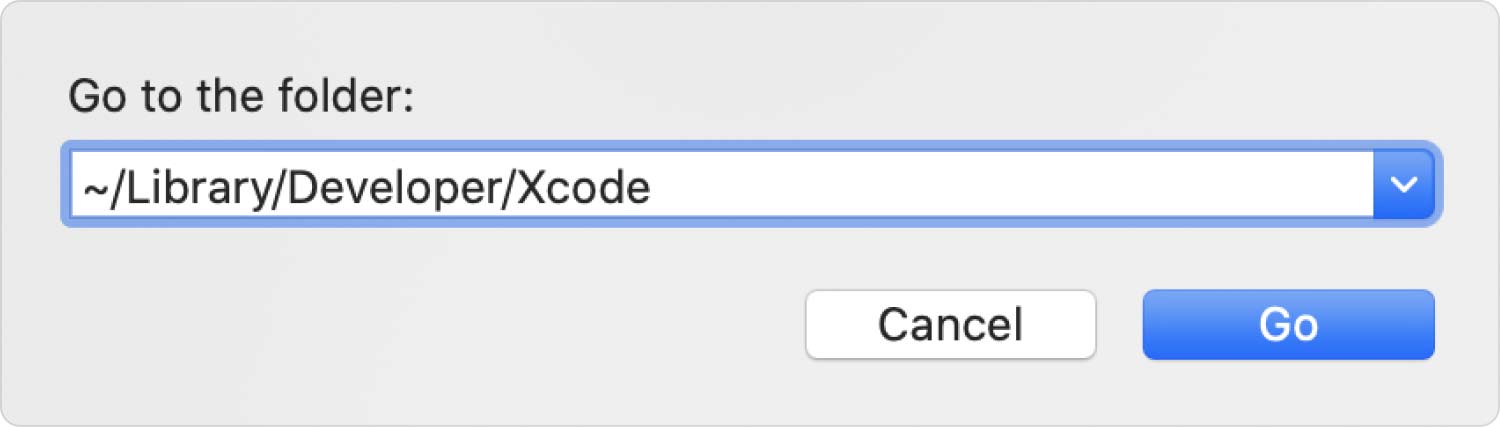
Bölüm #3: Xcode Boyutunu Küçültmek İçin Daha İyi Bir Yol Nedir?
Artık fikir sahibi olduğumuza göre Xcode neden bu kadar büyük, bu sefer bilmemiz gereken şey, Xcode'u zaten Mac bilgisayarınıza yüklemiş olmanız koşuluyla boyutunu küçültmenin daha iyi bir yolu. Bu sefer adı verilen bir araç kullanmalıyız. TechyCub Mac Temizleyici.
Mac Temizleyici
Mac'inizi hızla tarayın ve gereksiz dosyaları kolayca temizleyin.
Disk kullanımı, CPU durumu, bellek kullanımı vb. dahil olmak üzere Mac'inizin birincil durumunu kontrol edin.
Basit tıklamalarla Mac'inizi hızlandırın.
Bedava indir
Mac bilgisayar kullanıcılarının, özellikle Mac bilgisayarınızda yüklü olan birçok dosya nedeniyle hatalarla karşılaşıldığında cihazı iyi kullanabilmelerine yardımcı olacak bir Mac temizleme aracı.
Mac bilgisayarınızın kullanılabilir depolama alanının en üst düzeye çıkarılması sonucunda, cihazda hatalar veya ani yavaşlamalar gözlemlenebilir. Bu nedenle, günlük rutinlerin veya aktivitelerin de etkilenmesi mümkündür.
kullanımı TechyCub Mac Cleaner, sorunu çözmemize yardımcı olacak ve Xcode boyutunun sık sık artmasına katkıda bulunanlar gibi artık kullanmadığımız dosyalardan kurtulmamıza yardımcı olacak. bilmek için TechyCub Mac Cleaner daha iyi, aşağıda en iyi özelliklerinden bazılarını görelim.
- The TechyCub Mac Cleaner, en sık kullanmadığınız uygulamaları kaldırmak veya silmek için kullanılabilir. Mac bilgisayarınızı yıllardır kullanıyorsanız, güncelliğini yitirmiş veya artık kullanılmayan uygulamalar olabilir. Büyük miktarda alandan tasarruf etmek için, TechyCub Mac Cleaner size çok yardımcı olacaktır.
- Mac bilgisayarı ne kadar uzun süre kullanırsanız, artık muhtemelen kullanmadığınız çok sayıda eski dosyaya sahip olma olasılığı o kadar artar. TechyCub Mac Cleaner, en eski dosyayı ve hatta diğer eski dosyaları taramanıza ve isterseniz onları da silmenize yardımcı olabilir. Aynı durum büyük dosyalar için de geçerlidir. TechyCub Mac Cleaner'ı kolayca yapabilirsiniz Mac'inizdeki bu büyük dosyaları bulun.
- The TechyCub Mac Cleaner ayrıca çoğaltılan tüm dosyaları taramanıza yardımcı olabilir, araç aynı zamanda hepsini silmenize de yardımcı olabilir.
- The TechyCub Mac Cleaner ayrıca bugünlerde sahip olduğumuz en işlevsel dosya parçalayıcılardan biri olarak kabul ediliyor.
- Ve elbette, Xcode'un bu kadar büyük olmasının nedenleriyle ilgilenmenin en iyi yolu, TechyCub Mac Cleaner, Mac bilgisayarınızın ve herhangi bir aygıtın çalışmasında zaten yararlı olmayan dosyalardan kurtulmanıza yardımcı olabilir. kullanımı ile TechyCub Mac Cleaner, Mac bilgisayarınızda bir süredir saklanan tüm gereksiz dosyaların icabına bakılabilir.
Şimdi nasıl kullanacağımıza geçelim. TechyCub Kullanmakta olduğunuz Mac bilgisayarda depolanan tüm gereksiz dosyalardan kurtulmak için Mac Cleaner.
Adım #1: Başlamak için, indirip kurmanız gerekir. TechyCub Mac bilgisayarınızda Mac Cleaner. Kurulduktan sonra, aracı açın ve ardından Çöp temizleyici modül. Ardından, taramak Mac bilgisayarınızda depolanan dosyaların taranmasını başlatmak için sekmesini tıklayın.
Adım #2: Ardından tarama işleminin sonuçlarını inceleyin ve ardından silmeniz gereken öğeleri seçin. Bir sonraki adıma geçmeden önce, silinmek üzere işaretlediğiniz öğeleri kontrol ettiğinizden emin olmalısınız.
Adım #3: Ardından, karar verdiğinizde, simgesine dokunun. Temiz düğmesine basın ve görüntülenene kadar birkaç dakika bekleyin. TechyCub Mac Cleaner seçilen dosyaların silinmesini tamamladı.

Adım #4: İşlem zaten tamamlandığında, şunu söyleyen bir bildirim göreceksiniz: Temizleme Tamamlandı. Ardından, tarama işleminin sonuçlarına geri dönmek için Değerlendirme sekmesine gidin ve silmeniz gereken diğer öğeleri seçin. Silmek istediğiniz diğer gereksiz dosyalar için yukarıdaki aynı talimatları uygulamanız yeterlidir.
İnsanlar ayrıca okur “iMovie Yeterli Disk Alanı Yok” Hatasını Düzeltmenin 6 Yolu [2023] Mac'te Xcode Nasıl Kaldırılır: Yapmanız Gerekenler
ÖZET
Umarız nedenlerini tespit etmişsinizdir Xcode neden bu kadar büyük, Xcode'u hala yüklemek istemeniz durumunda kapladığı alanı nasıl azaltabileceğinize dair olası yöntemlerin farkında olun. gibi araçlar TechyCub Mac Cleaner, her şeyin doğru olduğundan ve düzgün bir şekilde yürütüldüğünden emin olurken süreci hızlandırmak için çok büyük bir yardımcıdır.
